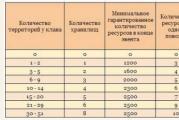Nastavení možnosti „Najít iPhone“ a pravidla použití. Jak používat funkci Najít můj iPhone? Co je to najít iPhone na iPhone?
V současné době je tempo života moderního člověka poměrně vysoké. V mé hlavě je tolik myšlenek, tolik věcí, které je potřeba stihnout, že se člověk někdy nesoustředí na žádné malé detaily. V takových chvílích může dojít ke ztrátě mobilního telefonu. V tomto článku se podíváme na to, jak chránit svůj gadget před ztrátou / krádeží, konkrétně se podíváme na vývoj společnosti Apple: funkce „Najít iPhone“, jak funguje a tajemství jejího použití.
Mnoho lidí zanedbává bezpečnostní prvky, nevěří v jejich účinnost a ani se nezabývají tím, jak tyto bezpečnostní programy fungují, zejména jak funguje Find My iPhone. Není však žádným tajemstvím, že nás ztráta drahého gadgetu extrémně rozruší, je možné, že budou následovat i výčitky svědomí ohledně nedostatku sebemenších pokusů ochránit náš Apple gadget před vetřelci. Jako poslední možnost budeme mít vždy přístup k funkci mazání dat a aktivaci ztraceného režimu.
Jak funguje Find My iPhone? Speciální funkce Apple, která vám umožní chránit váš Apple gadget před vetřelci, vám pomůže najít zařízení a také vzdáleně odinstalovat nebo chránit data v telefonu. K dispozici je také analog pro iPod, iPad a Mac, který funguje stejným způsobem jako Najít iPhone. Hlavní funkce funkce „Najít iPhone“ Dovolte nám, abychom vám vysvětlili, jak „Najít iPhone“ funguje a jak vám tato funkce může pomoci, pokud ztratíte svůj smartphone Apple:
- zapnutí alarmu;
- zapnutí ztraceného režimu, pomocí kterého můžete osobě, která telefon našla, sdělit nějaké kontaktní informace;
- vzdáleně vymazat všechna data z telefonu;
- a nejzákladnější funkce: určení polohy zařízení.
Nastavení aplikace Najít můj iPhone
Chcete-li aktivovat funkci „Najít iPhone“ na vašem gadgetu, musíte postupovat podle následujících kroků:
- V nabídce nastavení vyberte aplikaci iCloud;
- Použijte své Apple ID k přihlášení nebo registraci zařízení, pokud tento postup nebyl dokončen dříve;
- Jakmile se vám podaří přihlásit do iCloudu, přejděte v nabídce dolů, dokud nenajdete funkci Najít můj iPhone. Aktivujte jej.
Pokud máte několik gadgetů Apple, důrazně vám doporučujeme, abyste je nakonfigurovali tímto způsobem. Povolení funkce Najít můj iPhone zahrnuje povolení geolokace, která by měla vždy fungovat. To samozřejmě může výrazně ovlivnit nabití baterie, ale pokud správně nakonfigurujete geolokaci, rozdíl ve spotřebě energie bude méně patrný.
Jak funkce Najít můj iPhone funguje s iCloud?
Nyní se podíváme na to, jak funguje „Najít iPhone“ pomocí webu iCloud.com, který nejednou pomohl „ztraceným“ vrátit se ke svým majitelům. Tak:
- Přejděte na iCloud.com pomocí prohlížeče;
- Pomocí svého Apple ID se přihlaste;
- Když je přihlášení úspěšné, budete muset stisknout tlačítko funkce vyhledávání iPhone;
- Pokud byla dříve správně nakonfigurována funkce „Najít iPhone“ a také pokud ztracené zařízení není deaktivováno, otevře se před vámi mapa s přesnou polohou mobilního telefonu;
- Pokud kliknete na zelený kroužek, zobrazí se další informace, jako například aktuální nabití baterie. Budete mít také přístup k řadě funkcí, jako je mazání dat, zapnutí budíku a aktivace režimu ztráty.
Jak funguje Find My iPhone při použití aplikace Find My iPhone z jiného zařízení Apple?

- Pomocí jiného mobilního zařízení Apple nainstalujte aplikaci Find My iPhone;
- Po otevření aplikace zadejte údaje o svém Apple ID a autorizujte;
- Aplikace provede skenování a poté se otevře mapa zobrazující všechny vaše Apple gadgety;
- Výběrem ztraceného zařízení můžete, stejně jako v iCloudu, posílat příkazy do telefonu a zjistit aktuálně zbývající nabití.
Vrcholem této aplikace je funkce vykreslení trasy k místu ztraceného iPhonu. Můžete jej aktivovat kliknutím na ikonu auta. Podívali jsme se, jak funguje funkce „Najít iPhone“, a pravděpodobně budete souhlasit, že je to absolutní nutnost pro všechny uživatele Apple. Nejdůležitější je nastavit tuto funkci předem, abyste předešli problémům.
Pro uživatele není iPhone jen gadget, ale významnou součástí života. Ztráta smartphonu může být mírně řečeno znepokojující: člověk ztratí nejen telefon, ale také diář, fotky, kontakty, průvodce a oblíbenou hudbu. Vyhnout se kolapsu je snadné! Vývojáři Applu odvedli skvělou práci a díky geolokačním službám je snadné najít to, co chybí. Jak ale najít iPhone, pokud je vypnutý? Řekneme vám o zachráncích, které vám umožní provádět sledování a pomohou vám najít vaše zařízení, pokud je odcizeno nebo ztraceno.
Způsoby, jak najít vypnutý iPhone
Pokud jste ztratili telefon, nejprve na něj zavolejte z jiného čísla. Pokud to již bylo provedeno a pravděpodobně bez úspěchu, prvním krokem je kontaktovat orgány činné v trestním řízení - podat zprávu o ztrátě gadgetu. Chcete-li kontaktovat policii, budete potřebovat následující dokumenty:
- obecný pas;
- jakékoli dokumenty pro iPhone (údaje o mezinárodním identifikátoru mobilního zařízení);
- pokladní doklad, který potvrzuje nákup zařízení.
Pokud budete mít štěstí, vyšetřovatel bude dychtit po nalezení vaší jednotky a okamžitě požádá mobilní operátory. Pokud zloděj nebo nálezce telefonu neví nic o sledovacích programech pro iPhone (to se také stává), pak máte dvojnásobné štěstí. Existuje šance zjistit, která SIM karta byla vložena do telefonu po jeho ztrátě nebo na jakém konkrétním místě byl hovor uskutečněn pomocí vašeho „Apple přítele“. Tyto informace vám pomohou najít vaše zařízení.
Nedoufáte, že se statečná policie okamžitě vrhne na hledání vašeho mazlíčka? Že jo. Poté, co půjdete na policii (nebo ještě lépe ve stejnou dobu), začněte hledat smartphone sami. Řekneme vám, jak najít váš iPhone, pokud je vypnutý. Zatímco vaši aplikaci dostanou do rukou profesionální detektivové, možná si sami poradíte s problémem a zjistíte, kde se drahá jednotka nachází.
Prostřednictvím služby iCloud
iCloud (iCloud) vám pomůže najít váš telefon, který je vypnutý. Tato možnost je oficiální cloudové úložiště společnosti Apple, které uživateli umožňuje přístup k souborům online z jakéhokoli zařízení, ukládá záložní kopie dat na jejich „produkt Apple“ a pomáhá majiteli najít ztracené zařízení. Zároveň si pamatujte, že abyste viděli, kde se gadget v tuto chvíli nachází, musíte konkrétně připojit odpovídající funkci.

Ztratil se váš telefon poblíž počítače, který používáte k hledání svého gadgetu? Uslyšíte hlasitý zvuk. Siréna je slyšet, i když je iPhone v tichém režimu. Máte podezření, že gadget doma nezmizel? Všechny na něm zaznamenané informace můžete chránit i na dálku: nastavte si heslo a nikdo váš telefon neodemkne. Je lepší smazat všechna data úplně. Jakmile je zařízení nalezeno, lze je snadno obnovit ze zálohy.
Nezapomeňte na skvělou funkci Lost Mode, která se aktivuje i v iCloudu. Když jej zapnete, vaše zpráva se zadaným telefonním číslem se zobrazí na obrazovce uzamčeného gadgetu – zařízení, které jej najde, vám bude moci zavolat zpět přímo z něj, přestože je blokováno. Kromě toho můžete volat a přijímat hovory na iPhone, který je v režimu ztráty.
Podle čísla IMEI
International Mobile Equipment Identity, IMEI, je jedinečné číslo zařízení přidělené zařízení výrobcem. Informace jsou určeny k identifikaci jednotky v síti a jsou uloženy v jejím firmwaru. Kód jako sériové číslo je vždy uveden na několika místech:

- na samotném smartphonu (pro jeho rozpoznání musíte na klávesnici napsat *#06# - data se objeví na obrazovce);
- pod baterií;
- na zadní straně krabice, ve které byl gadget prodán;
- v záručním listě.
Na žádost policie nebo majitele smartphonu může mobilní komunikační společnost sledovat přenos signálu, i když je telefon vypnutý. Předpokládá se, že kód nelze zfalšovat, a pokud jej nový majitel vašeho iPhone aktivuje, existuje šance, že bude možné zjistit telefonní číslo. Jak však ukazuje praxe, zločincům se daří tento způsob ochrany obejít.
Pomocí aplikace Najít můj iPhone
Další aplikace vám pomůže najít váš iPhone – program se jmenuje Find My iPhone. Služba je součástí bezplatného předplatného iCloud a mimo jiné dokáže určit polohu gadgetu, posílat zprávy na jeho obrazovku, chránit zařízení heslem nebo vymazat veškerý jeho obsah. Aplikaci není nutné stahovat do telefonu, protože je již součástí operačního systému zařízení. Aby tato funkce fungovala, je třeba v nastavení předem povolit funkci Najít můj iPhone. Určení geolokace je povoleno pouze v případě, že je gadget zapnutý (s aktivní funkcí GPS).
Jak funguje Find My iPhone?
Po ztrátě telefonu není možné aplikaci používat. Program musí být nainstalován předem. Nezapomeňte to udělat, jinak toho budete jednou litovat! Upozorňujeme, že při nastavování funkce vás zařízení požádá o povolení geolokace – jedna z podmínek fungování této aplikace. Je pravděpodobné, že poté se baterie vybije poněkud rychleji.
Jak povolit funkci přes počítač
Apple se může pochlubit touto statistikou: se spuštěním služby Find iPhone se počet krádeží iPhonů výrazně snížil. Není divu: nalezení kradeného zařízení je mnohem jednodušší, když je tato funkce povolena. Po zablokování majitelem se chytrý telefon v rukou zlodějů stává jen sadou náhradních dílů nebo nesmyslnou hračkou. Můžete si stáhnout program Najít iPhone, ale není to vůbec nutné!
Postup aktivace funkce Najít iPhone přes počítač:

- Budete potřebovat přístup k World Wide Web. Bez toho - nic.
- Nezáleží na tom, jaký operační systém má váš telefon, Windows nebo Mac. Přejděte na iCloud.com.
- V okně autorizace zadejte informace o svém Apple ID. Dávejte pozor, abyste při práci z cizího počítače nesouhlasili s klauzulí „Nechte mě přihlášeného“. Toto políčko můžete zaškrtnout pouze tehdy, když jste se přihlásili ze svého osobního počítače.
- Po spuštění aplikace vyberte své zařízení v nabídce „Moje zařízení“.
- Aplikace zahájí skenování, načež se na obrazovce objeví obrázek mapy, na kterém bude vyznačeno místo vaší ztráty. V závislosti na tom, kde přesně od vás váš mobilní telefon „odpočívá“, podnikněte kroky k jeho vrácení.
- Ztratili jste telefon v bytě nebo kanceláři? Pomocí pípnutí vyhledejte své zařízení.
- Ukázalo se, že telefon zůstal v kosmetickém salonu nebo autocentru? Pošlete zprávu na obrazovku svého gadgetu a požádejte je, aby vám zavolali zpět na jiné číslo. Tento text se okamžitě zobrazí na telefonu.
- Nejsmutnější výsledek pátrací situace. Uvědomili jste si, že jste svůj smartphone ztratili na veřejném místě, nebo v horším případě vám byl úmyslně ukraden. Chraňte své osobní údaje naléhavě! Nastavte čtyřmístné heslo, abyste zabránili komukoli ve stahování vašich fotografií nebo čtení vašich zpráv tím, že je na dálku vymažete.
- Ještě jednou: pokud není funkce Find My iPhone předem nakonfigurována, pak se budete muset spolehnout pouze na policii nebo náhodu. Postarej se o svého přítele!
Jak funkci deaktivovat
Možná je i jiná situace: budete muset vypnout funkci Find My iPhone například při prodeji telefonu nebo jeho zaslání do opravy. Existují dvě hlavní možnosti deaktivace: přímo prostřednictvím zařízení nebo na dálku. Asi nemá cenu říkat, že v obou případech lze tuto funkci deaktivovat pouze po zadání hesla k účtu Apple ID. Bez toho to nejde.
První metoda je nejjednodušší a nejpohodlnější, ale vyžaduje přístup k zařízení:
- Přejděte do nabídky "Nastavení".
- Najděte iCloud.
- Přejděte v seznamu dolů do polohy „Najít iPhone“ a přepněte přepínač do režimu „vypnuto“.
- Potvrďte své rozhodnutí heslem k účtu Apple ID.
- Po této jednoduché operaci budete e-mailem upozorněni, že funkce byla deaktivována.

Metoda 2 – pokud nemáte po ruce mobilní telefon, můžete vzdáleně deaktivovat funkci „Najít iPhone“:
- Nejprve musíte přejít do příslušné aplikace.
- Nainstalujte program v App Store nebo na webu https://icloud.com/find.
- Otevřete nabídku Moje zařízení z navigační lišty.
- Vyberte svůj mobilní telefon ze seznamu, který se zobrazí.
- Odebrání smartphonu ze seznamu je povoleno, pouze když je offline.
- Při práci s mobilní aplikací klikněte na tlačítko „Smazat“, ve webové verzi klikněte na „křížek“.
- Nakonec vás aplikace požádá o potvrzení vašich akcí a zároveň vám připomene, že poté bude moci iPad aktivovat jiná osoba.
Není vše úplně jasné? Použijte náš video návod https://youtu.be/rLPHQ76HHvw, kde je program „Najít iPhone“ vysvětlen krok za krokem a dává pokyny k akci těm, kteří ztratili svůj telefon; nevíte, jak zjistit jeho polohu. Přečtěte si tuto lekci a dozvíte se, jak najít iPhone podle geolokace, podle GPS a můžete snadno najít všechna svá zařízení se stejným Apple ID.
Video: jak najít iPhone, pokud je odcizen
Na závěr ještě jedna rada: při hledání telefonu buďte ostražití! Často se majitelé odcizeného smartphonu stávají obětí nejen zlodějů, ale také podvodníků. Ti, kteří chodí pro radu na různá fóra, často dostávají e-maily od „přátelů“. Útočníci nabízejí nalezení telefonu za rozumný poplatek například pomocí satelitu. Neplaťte neznámým lidem ani korunu!
Podívejte se na video tutoriál, který vám řekne, jak najít váš iPhone, pokud je vypnutý. Co dělat, když jste ztratili iPhone? Jak sledovat iPhone z jiného iPhone? Můj telefon byl ukraden, jak ho mohu najít? Doufáme, že si nikdy nebudete klást všechny tyto otázky - nebude důvod. Pokud se však vyskytnou potíže, po zhlédnutí vizuálního videonávodu na toto téma se s problémem rychle vypořádáte. Šťastné hledání!
Našli jste chybu v textu? Vyberte jej, stiskněte Ctrl + Enter a my vše opravíme!Ztracený nebo odcizený iPhone lze najít na mapě nebo jej vzdáleně uzamknout. Ale pouze v případě, že je v zařízení povolena vestavěná služba Find My iPhone. Dále vám řekneme, kde se požadovaný parametr nachází v nastavení a jak jej správně používat.
Služba je dostupná na všech zařízeních Apple. Umožňuje vzdáleně ovládat váš iPhone pomocí vašeho účtu Apple ID. Dostupné akce:
- Detekce geografické polohy smartphonu na mapě, záznam historie souřadnic.
- Aktivace ztraceného režimu. Poté se na obrazovce smartphonu zobrazí zpráva s výzvou, abyste kontaktovali majitele na zadaný kontakt (e-mail, telefonní číslo).
- Dálkově spusťte hlasité pípnutí, i když je povolen tichý režim. Pohodlné, pokud potřebujete najít zařízení, které se ztratilo v domě nebo bytě.
- Vzdálené vymazání uživatelských dat a úplné zablokování zařízení. Poté již není možné soubory obnovit.
Funkce je dostupná pouze na funkčním smartphonu s připojením k internetu. Pokud je vypnuto, iPhone nebude detekován.
Jak povolit funkci Najít můj iPhone
Chcete-li funkci používat, musíte ji nejprve aktivovat prostřednictvím nastavení. Pokud to neuděláte, služba prostě nebude fungovat. Jak to udělat:
- Připojit k internetu. Otevřete nabídku Nastavení a v seznamu najděte iCloud.
- Přihlaste se pomocí svého účtu Apple ID. Chcete-li to provést, zadejte své uživatelské jméno a heslo a počkejte na připojení.
- V případě potřeby se přihlaste ke svému účtu iCloud. Zobrazí se systémové upozornění s výzvou k aktivaci dalších funkcí, spojení dat cloudového úložiště a vnitřní paměti smartphonu. Povolte nebo zamítněte akci podle svého uvážení.
- Přejděte na Najít iPhone. Posuňte posuvník na Povoleno. Zobrazí se upozornění. Klikněte na "OK" pro potvrzení akce.
Tím je nastavení dokončeno. Zda je funkce aktivní, můžete zkontrolovat prostřednictvím hlavních parametrů. Chcete-li to provést, přejděte do části „Soukromí“ a zde najděte řádek „Služby určování polohy“. Ujistěte se, že Find My iPhone je v seznamu a že posuvník vedle služby je ve stavu Povoleno.
Jak vypnout funkci Najít můj iPhone
Pokud službu deaktivujete, geolokační údaje se již nebudou zaznamenávat a nebudete moci používat dálkové ovládání na svém smartphonu. Jak deaktivovat funkci Najít můj iPhone:
- Prostřednictvím mobilního zařízení. Otevřete nabídku Nastavení a ze seznamu dostupných možností vyberte iCloud. Nezapomeňte se přihlásit pomocí údajů svého Apple ID. Chcete-li to provést, připojte se k síti. Přejděte na konec stránky. Zde najdeme název požadovaného parametru („Najít iPhone“, pokud používáte anglickou verzi iOS) a přesuňte posuvník do stavu „Vypnuto“, abyste zabránili zařízení shromažďovat data.
- Prostřednictvím oficiálních stránek icloud. Připojte své mobilní zařízení k internetu a přihlaste se do cloudu pomocí údajů svého Apple ID. V okně, které se otevře, přejděte na kartu „Všechna zařízení“ a klikněte na tlačítko „Odstranit“. Potvrďte akci pro úplné zakázání služby na vybraném smartphonu.
Poté již nebudete moci na svém telefonu zapnout režim ztráty ani používat jiné funkce služby. Takže si to dvakrát rozmyslete, než to vypnete.
Služba se zapíná a vypíná prostřednictvím nastavení zařízení nebo účtu iCloud (přístup přes prohlížeč). Kvůli nastavení soukromí to lze provést vzdáleně pouze v případě aktivního síťového připojení. Po deaktivaci nastavení se geolokační údaje automaticky smažou a nebudou k dispozici pro zobrazení prostřednictvím vašeho profilu Apple ID.
Od spuštění služby Apple Find iPhone se počet krádeží mobilních zařízení Apple výrazně snížil. Jde o to, že je velmi snadné najít ukradený iPhone, iPad nebo Mac a samotné zařízení, uzamčené majitelem, se stalo v rukou zločinců jen sadou náhradních dílů a nic víc.
Co je to „Najít iPhone“ a jak můžete tuto funkci použít k ochraně vašeho iOS zařízení před krádeží?
V případě krádeže nebo ztráty iPhonu nebo iPadu je díky funkci „Najít iPhone“ možné:
- určit polohu zařízení na mapě;
- přehrajte zvukový signál, který vám pomůže najít smartphone nebo tablet, pokud je někde poblíž;
- aktivovat ztracený režim, blokovat iPhone, iPad;
- vzdáleně vymazat všechny informace z odcizeného zařízení.

Jak povolit funkci Najít můj iPhone
Abyste mohli začít používat funkci Najít můj iPhone, musíte ji nejprve povolit v nastavení vašeho zařízení.„Najít iPhone“ je aktivováno v nastavení zařízení iOS. Otevřete nastavení, přejděte na iCloud > Najít můj iPhone(nebo „Najít iPad“) a přetáhněte posuvník do polohy „zapnuto“. Ve stejné podsekci můžete povolit/zakázat automatické odesílání poslední geopozice vašeho zařízení společnosti Apple, kdykoli je nabití baterie kriticky nízké.
Současně s aktivací funkce Find My iPhone začíná blokování aktivace, které chrání mobilní zařízení před vetřelci.
Zámek aktivace iPhone
Activation Lock nebo Activation Lock je nová funkce, která přišla s iOS 7 a která zvyšuje zabezpečení dat iPhonu nebo iPadu. Zámek aktivace se automaticky zapne, když aktivujete funkci Najít můj iPhone přiřazením Apple ID k zařízením iOS, která používáte. Poté, bez zadání hesla z Apple ID, budou následující akce nemožné:- deaktivace funkce Najít můj iPhone na vašem zařízení;
- vymazání dat ze zařízení;
- reaktivaci a použití zařízení.
Jak zakázat funkci Najít můj iPhone
Vypnutí funkce Najít iPhone je nutné při převodu zařízení na nového vlastníka a při servisu iPhonu nebo iPadu.Existuje několik způsobů, jak zakázat funkci Najít můj iPhone:
- v nastavení iPhone nebo iPad;
- vzdáleně prostřednictvím služby iCloud;
- smazáním účtu iCloud ze zařízení v nastavení nebo smazáním obsahu a nastavení iPhonu, iPadu.
Jak najít iPhone z počítače přes iCloud
Svůj iPhone můžete najít přes iCloud z jakéhokoli počítače nebo mobilního zařízení prostřednictvím prohlížeče. Chcete-li to provést, musíte přejít na stránku icloud.com a zadat své Apple ID a heslo.
Dále přejděte do aplikace „Najít iPhone“. Zde možná budete muset znovu zadat heslo k Apple ID.

Nabídka Moje zařízení zobrazuje všechna vaše zařízení, která mají aktivovaný stejný účet iCloud.

Chcete-li získat informace o aktuální geopozici zařízení, které vás zajímá, a také přístup k ovládacímu panelu, stačí jej vybrat v nabídce „Moje zařízení“.
Aplikace Najít můj iPhone
Všechny funkce, které nabízí Find iPhone, jako je sledování geolokace zařízení nebo jeho zablokování v případě krádeže, můžete využívat jak prostřednictvím služby iCloud, tak pomocí univerzální mobilní aplikace Find iPhone. Find My iPhone je k dispozici ke stažení zdarma v App Store.Po instalaci stačí spustit aplikaci a přihlásit se pomocí svého Apple ID a hesla. Po ověření můžete vždy sledovat polohu svého iPhonu, iPadu nebo Macu na mapě za předpokladu, že je na všech uvedených zařízeních aktivován stejný účet iCloud.
Jak najít ztracený nebo odcizený iPhone
Pokud byla funkce Find My iPhone aktivována na vašem iPhonu, iPadu, iPodu touch nebo Macu, měli byste zapnout režim Ztracený přes iCloud nebo mobilní aplikaci Najít můj iPhone, jakmile zjistíte, že chybí.Aktivace tohoto režimu zablokuje váš smartphone, tablet nebo počítač a bude vyžadovat zadání
Pokud bylo zařízení dříve chráněno, pak při aktivaci režimu ztráty bude jako heslo použita kombinace čísel, která jsou majiteli již známá. V opačném případě budete muset přijít s novým heslem.

Stojí za zmínku, že pokud ztracené zařízení není připojeno k internetu, všechny vaše příkazy odeslané prostřednictvím aplikace Najít iPhone nebo iCloud budou provedeny až poté, co se zařízení objeví na internetu.
Pokud jste nenašli odpověď na svou otázku nebo vám něco nefungovalo a v komentářích níže neexistuje vhodné řešení, položte otázku prostřednictvím našeho. Je to rychlé, jednoduché, pohodlné a nevyžaduje registraci. Odpovědi na vaše a další otázky najdete v sekci.
Přidejte se k nám
Funkce „najít iPhone“ od svého zavedení přinesla velké výhody mnoha majitelům Apple gadgetů, které byly vždy jedním z nejžádanějších zařízení pro útočníky. Jak tato služba funguje, jak ji aktivovat a nakonfigurovat, zjistíte v našem článku.
Jak funguje funkce Najít můj iPhone
Find iPhone je služba nabízená společností Apple, která poskytuje řadu možností, jak chránit značková zařízení v případě ztráty nebo krádeže. Služba je spravována prostřednictvím služby iCloud, s její pomocí můžete provádět následující operace:
- určit polohu smartphonu na mapě;
- povolit režim „Aktivační zámek“, který zcela zablokuje ztracený telefon a připraví útočníka o přístup k operačnímu systému;
- vzdáleně vymazat všechny informace z paměti zařízení;
- přehrajte zvuk, který vám pomůže najít telefon nebo tablet, pokud je poblíž.

Abyste mohli využít všechny výše uvedené funkce, musíte povolit funkci Najít iPhone, pojďme zjistit, jak to udělat.
Jak povolit funkci Najít můj iPhone
Pokud váš gadget používá iOS 5.0 nebo vyšší, musíte přejít do Nastavení, poté na iCloud, přejděte dolů na „Najít iPhone“ a přesuňte posuvník do polohy zapnuto. V případě potřeby zadejte své přihlašovací jméno a heslo k Apple ID, kde je také umístěna funkce „Poslední geolokace“. Po aktivaci se pokaždé, když se baterie zařízení vybije na kriticky nízkou úroveň, automaticky uloží data o jeho poloze na iCloud. 
Pokud se rozhodnete prodat smartphone na sekundárním trhu, při převodu na nového vlastníka bude relevantní otázka, jak deaktivovat funkci Najít iPhone. Můžete to udělat několika způsoby:
- v nastavení smartphonu stejným způsobem, jak je popsáno výše;
- vzdáleně prostřednictvím služby iCloud;
- odebráním účtu iCloud ze zařízení nebo resetováním zařízení.
Nejrychlejší způsob je deaktivovat funkci v nastavení. Za tímto účelem také hledáme podpoložku „Najít iPhone“, přesuňte posuvník do polohy „vypnuto“ a potvrďte akci zadáním hesla Apple ID.
Ochranu lze také deaktivovat smazáním účtu iCloud nebo resetováním všech interních nastavení zařízení. Chcete-li to provést, postupujte podle následujícího algoritmu: „Nastavení“ > „Obecné“ > „Resetovat“ > „Vymazat obsah a nastavení“. V obou případech budete také muset zadat heslo k Apple ID a přihlásit se.
Pokyny pro vzdálené vypnutí pomocí služby iCloud:
- Spusťte aplikaci nebo postupujte podle následujícího odkazu, přihlaste se a otevřete kartu „Moje zařízení“.
- Ze seznamu zařízení propojených s vaším účtem vyberte to, které potřebujete.
- Gadget můžete ze seznamu odebrat, pouze když je vypnutý, budete muset požádat vlastníka, aby smartphone nebo tablet dočasně vypnul.
- Zařízení odebereme pomocí swipe doleva (v mobilní aplikaci) nebo křížkem ve webové verzi.
- Potvrďte akci zadáním AppleID.
To je vše, nyní víte nejen jak povolit funkci Najít iPhone, ale také všechny způsoby, jak ji deaktivovat.
Co je to zámek aktivace?
V operačním systému iOS 7 debutovala funkce Activation Lock neboli „Activation Lock“ zařízení. Podporuje dodatečné zabezpečení dat vašeho gadgetu, takže jeho obsah je v případě ztráty pro útočníka nebo osobu, která zařízení najde, zcela nepřístupný. Zámek aktivace se automaticky zapne, když zapnete funkci Najít můj iPhone, takže nejsou vyžadovány žádné další akce.
Co se stane, když se neoprávněná osoba pokusí získat přístup k datům uloženým v zařízení? Pokud zámek funguje, nebude možné smartphone znovu aktivovat a používat, smazat data z jeho paměti a smartphone bude nefunkční, i když bude blikat z režimu DFU. Po zapnutí bude telefon vyžadovat zadání vašeho AppleID, které nelze žádným způsobem obejít.